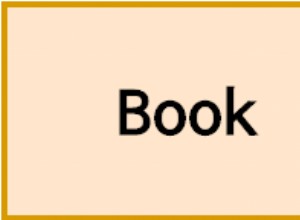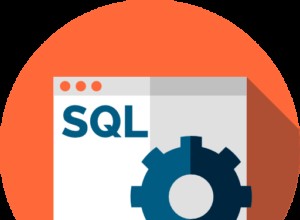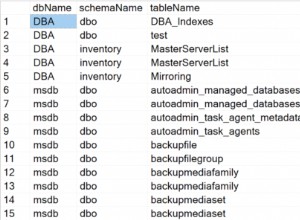В последната публикация от тази поредица, нека преминем през стъпките за инсталиране на JasperReports и интегрирането му с базата данни.
Jasper Reports Integration 2.7
Позволява интегриране на APEX с механизма за отчитане на Jasper. Най-новата версия на JRI е тук, а инструкциите за инсталиране са тук
Като root потребител създаваме нова директория за съхраняване на двоичните файлове на приложенията
mkdir -p /u01/JasperReportsIntegration
chown tomcat:tomcat /u01/JasperReportsIntegration/
Използваме командата tar за да извлечете съдържанието на файла, който изтеглихме, и да го копирате в директорията
tar xvf jri-2.7.0-jasper-6.16.0.tar
cp -R jri-2.7.0-jasper-6.16.0/* /u01/JasperReportsIntegration/
Добавяме към файла .bash_profile от потребител на tomcat
export OC_JASPER_CONFIG_HOME=/u01/JasperReportsIntegration
Излизаме от потребителя на tomcat, влизаме отново и рестартираме услугата.
Променяме файла /u01/JasperReportsIntegration/conf/application.properties за да посочите параметрите на връзката към базата данни. Търсим секцията [datasource:default] и променете необходимите полета
[datasource:default]
type=jdbc
name=default
url=jdbc:oracle:thin:@//orcl-server:1521/XEPDB1
username=testing
password=Password01
Накрая копираме файла /u01/JasperReportsIntegration/webapps/jri.war в директорията webapps от котка
cp jri.war $CATALINA_BASE/webapps/.
Разгръщането на приложението трябва да се извърши автоматично и от този момент трябва да е възможно да влезете в началната страница на http://ip-servidor:8080/jri
Следващата стъпка е да инсталирате обектите на базата данни, този процес е разделен на две, едната част се изпълнява с потребителя на SYS, а другата с потребителя собственик на приложението.
Разархивираме файла, който изтеглихме някъде, достъпно за потребителя oracle и въведете sql директорията. Там влизаме в базата данни с помощта на SQL*Plus
sqlplus sys@localhost:1521/XEPDB1 as sysdba
Изпълняваме следните команди (в този случай тестване е схемата на базата данни, която притежава приложението, тя ще трябва да бъде променена на правилното име на схемата в производството)
@sys_install testing
@sys_install_acl_12_and_above.sql testing orcl-server
След това започваме нова връзка с базата данни, този път с потребителя, който притежава приложението.
sqlplus testing@localhost:1521/XEPDB1
и изпълняваме
@user_install.sql
В следваща публикация ще ви покажа как да създавате PDF отчети с JasperReports и APEX